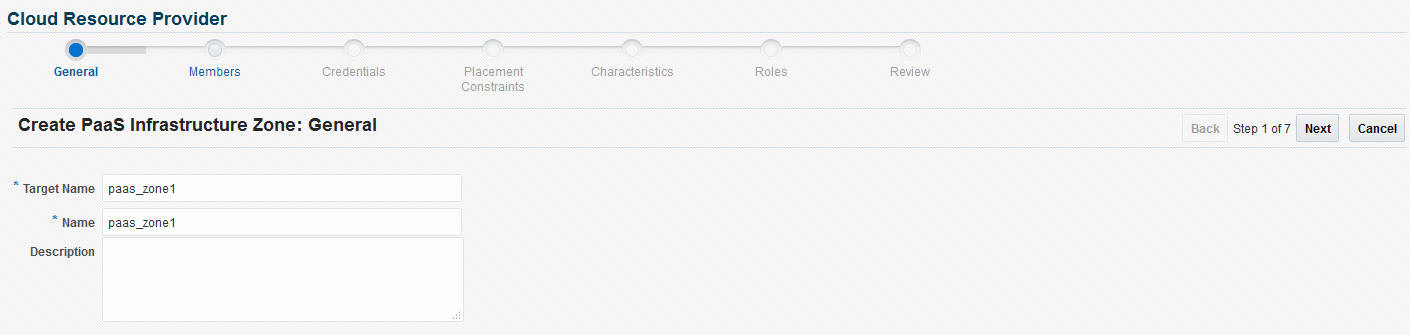16 PaaSインフラストラクチャの設定
PaaSモデルによって、ユーザーは、コンシューマが独自のアプリケーションをデプロイできるプラットフォームを作成できます。プラットフォーム・リソースは、通常、ホスト、オペレーティング・システムおよびアプリケーション・サーバーで構成され、仮想化できます。プラットフォームには、クラスタに1つのデータベースと偶数のホストも含めることができます。この章の構成は、次のとおりです。
サービス・ファミリについて
サービス・ファミリは、特定のドメインにソリューションを提供するサービスのグループとして分類できます。たとえば、データベース・サービスはRDBMSソリューションを提供し、WebLogicサービスはJ2EEベースのアプリケーション開発およびホスティング用のJavaソリューションを提供します。
各サービス・ファミリには、1つ以上のサービス・タイプを含めることができます。サービス・タイプはサービス・ファミリ内の特殊なサービスを提供します。たとえば、データベース・サービスは、データベース・サービス、スキーマ・サービスまたはプラガブル・データベース・サービスなどのサービス・タイプを含めることができます。ミドルウェア・サービス・タイプはWebLogicサービス、OSBサービスまたはSOAサービスを含めることができます。各サービス・タイプには特定の固定属性、アクション、構成、メトリックおよびその他のプロパティがあります。
サービス・インスタンスは、セルフ・サービス・ユーザーによって要求され管理されるクラウド・リソースです。たとえば、単一インスタンスのデータベース・サービス・インスタンス、WebLogicサービス・インスタンスなどです。
共通設定タスク
この項では、この章に取り組むための手引きとして、サービス・ファミリを設定する前に実行する必要のある共通ステップの概要を説明します。
表16-1 サービス・ファミリの設定
| ステップ | タスク | ロール |
|---|---|---|
|
1 |
ソフトウェア・ライブラリを構成します。詳細は、ソフトウェア・ライブラリの設定の項を参照してください。 |
クラウド管理者 |
|
2 |
必要なプラグインをデプロイします。「必要なプラグインのデプロイ」を参照してください |
クラウド管理者 |
|
3 |
管理者およびセルフ・サービス・ユーザーのロールを定義します。「ロールの定義およびユーザーの割当て」を参照してください。 |
スーパー管理者 |
|
4 |
管理対象外ホストに管理エージェントをインストールし、Enterprise Managerからモニターできるようにします。「ホストの追加」を参照してください。 |
クラウド管理者 |
|
5 |
1つ以上のリソース・プロバイダを作成します。「リソース・プロバイダの作成」を参照してください。 |
セルフ・サービス管理者 |
|
6 |
リクエスト設定を構成します。「リクエスト設定の構成」を参照してください。 |
セルフ・サービス管理者 |
|
7 |
セルフ・サービス・ユーザーの割当て制限を設定します。「割当て制限の設定」を参照してください。 |
セルフ・サービス管理者 |
ホストの追加
Oracle Management Agent(管理エージェント)は、Enterprise Manager Cloud Controlのコア・コンポーネントの1つです。プラグインとともに機能し、管理対象外ホストで実行されているターゲットをモニターします。管理対象外ホストにOracle Management Agentsをインストールして、Enterprise Managerでモニターする必要があります。詳細は、Oracle Management Agentsのインストールを参照してください。
リソース・プロバイダの作成
リソース・プロバイダは、特定のサービス・タイプのサービス・インスタンスのプロビジョニングに必要なリソースのタイプを表すターゲットです。PaaSインフラストラクチャ・ゾーンは、1つ以上のホストを含むリソース・プロバイダです。ソフトウェア・プールは、Oracleホーム・ターゲット、Oracleデータベース・ターゲットなどのリソースを含むことができる別のリソース・プロバイダです。データベース・プールまたはミドルウェア・プールなどのリソース・プロバイダは、PaaSインフラストラクチャ・ゾーンに依存します。
リソースは、管理しやすいようにリソース・プロバイダでグループ化できます。リソース・プロバイダによって管理者は、サービス・プロビジョニングおよび容量計画のためのポリシーを適用できます。
リソース・プロバイダを作成するには、次のステップを実行します。
PaaSインフラストラクチャ・ゾーンの作成
PaaSインフラストラクチャ・ゾーンには、ホストのグループを含めることができます。各ゾーンには、1つのタイプのみの同種のリソースを含めることができます。ゾーン内の各リソースは、サービス・インスタンスをデプロイする場所を表します。
PaaSクラウドを構築する際の最初のステップは、少なくとも1つのPaaSインフラストラクチャ・ゾーンを作成することで、これを行うには、1つ以上のEnterprise Managerホスト・ターゲットを選択し、このゾーンのリソースをリクエストするために、ユーザーが必要とするSSAが有効なロールを特定します。
図16-1 PaaSインフラストラクチャ・ゾーン
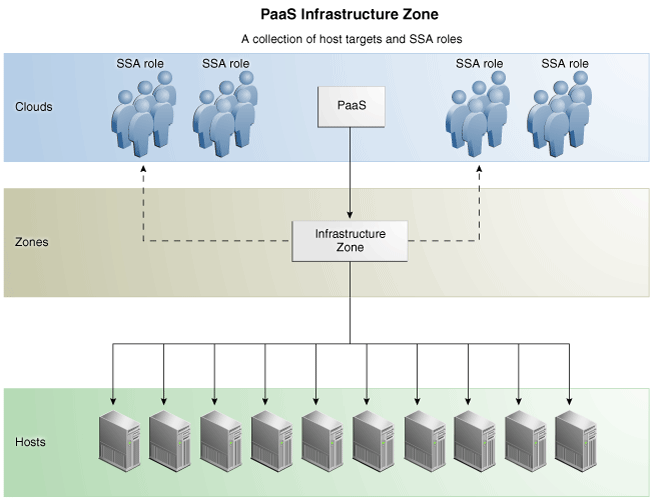
PaaSインフラストラクチャ・ゾーンを作成する前に、次の前提条件が満たされていることを確認してください。
-
EM_CLOUD_ADMINISTRATOR、EM_SSA_ADMINISTRATORおよびEM_SSA_USERの各ロールが作成されている必要があります。詳細は、「ロールの定義およびユーザーの割当て」を参照してください。 -
ノート:
ソフトウェア・ライブラリのOMS共有システムの場所を使用している場合、資格証明の所有者は
CLOUD_ENGINE_USERに権限を付与する必要があります。CLOUD_ENGINE_USERは非表示のユーザー・アカウントであるため、名前付き資格証明の所有者がEnterprise Manager Consoleから表示権限を付与することはできません。この問題に対処するには(特に、ソフトウェア・ライブラリの設定にOMSエージェント・ファイルシステムの使用が推奨されるWindowsホストでは)、次のEM CLIコマンドを実行する必要があります。emcli login -username=<username> -password =<password>emcli grant_privs -name=CLOUD_ENGINE_USER -privileges="GET_CREDENTIAL; CRED_NAME=<namedcred>:CRED_OWNER=<loginusername>" -
PaaSインフラストラクチャ・ゾーンを作成するには、
EM_CLOUD_ADMINISTRATOR権限を持つユーザーとしてログインする必要があります。
PaaSプールの作成
PaaSクラウドを構築する際の2番目のステップは、ソフトウェア・プール(たとえば、PaaSインフラストラクチャ・ゾーン内のホストに存在するデータベースまたはミドルウェアのOracleホーム、またはSchema as a Serviceのデータベース・インスタンス)を作成することです。次の図は、PaaSプールの例を示しています。
図16-3 PaaSプール
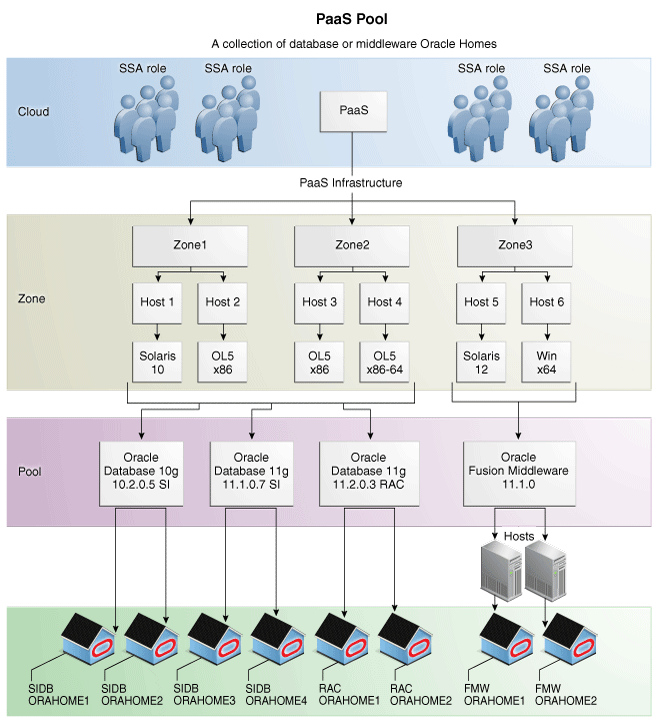
PaaSプールは、同じプラットフォーム、タイプおよびバージョンのOracleホームの同種のコレクションである必要があります。たとえば、Solaris 10 Oracle Database単一インスタンス・バージョン10.2.0.5またはOracle Enterprise Linux 5 x86-64 WebLogic Serverバージョン10.3.6などです。データベース・プールの作成の詳細は、「データベース・プールの作成」を参照してください。
データベース・プールの作成
データベース・プールには、PaaSインフラストラクチャ・ゾーン内にデータベース・インスタンスをプロビジョニングする際に使用できる一連のリソースが含まれています。データベース・プールとは、データベース・ソフトウェアがインストールされたサーバーまたはクラスタなどの、同種ターゲットのコレクションです。詳細は、「PaaSプールの作成」を参照してください。
設定するデータベース・サービスのタイプに応じて、次のいずれかを実行できます。
リクエスト設定の構成
- すべてのサービス: 30日
- データベース・ファミリ: 10日
- スキーマ・サービス・タイプ(グローバル): 5日
- スキーマ・サービス・タイプ(
SSAUser1ロール): 3日
SSAUser1ロール)の3日が適用されます。
サービス・インスタンス共有設定は、有効な最上位のレベルから取得されます。
たとえば、「すべてのサービス」で共有が有効になっている場合、それより低いレベルの設定に関係なく、すべてのユーザーに対して共有が許可されます。ミドルウェア・ファミリの共有をオフにするには、最初に「すべてのサービス」レベルで共有を無効にする必要があります。その後で、ミドルウェア・ファミリの共有を無効にし、その他のファミリの共有を有効にします。変更した設定は、別の選択をする前に保存しておく必要があります。適用されない変更は破棄されます。